怎么用u盘给电脑重装系统
1、下载一个可靠的u盘启动盘制作工具。插入一个u盘到电脑,运行工具,选择已插入的U盘或者制作工具会自动识别出来,默认“格式”和“模式”,选择“一键制作成usb启动盘”。

2、弹出格式化u盘的提示,“确定”继续制作。制作过程请耐心等待,一般几分钟就制作好了。

3、制作启动u盘完成后,接下来是准备系统镜像,可以到msdn网站下载,然后存放到u盘根目录下。

4、接下来是设置u盘启动。请重新启动电脑,出现开机logo时,快速按下U盘启动快捷键,直到进入启动菜单的设置页面。

5、选择带有usb字样的选项,或者你的u盘名称选项回车。

6、通过启动u盘进入PE主菜单中,选择win10x64 PE回车。

7、打开一键装机工具,在页面中选择映像文件(是已经提前下载好的镜像系统),默认安装在c盘,点击“执行”。
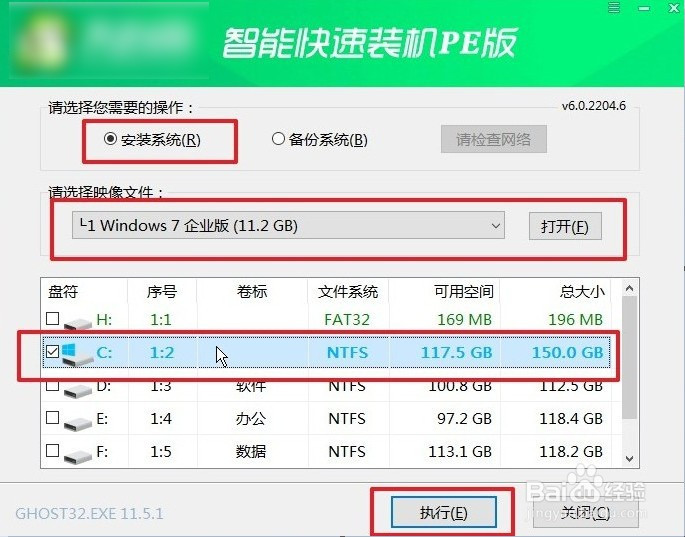
8、默认窗口的勾选,点击“是”,开始还原。
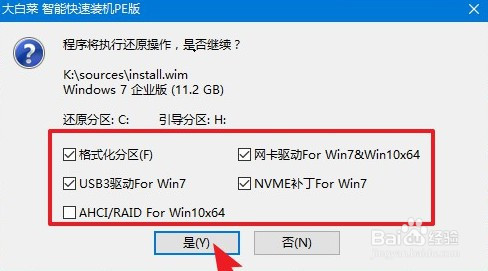
9、你可以勾选“完成后重启”,等待程序安装系统完毕后,电脑会自动重启,此时移除u盘。

10、电脑重启后,等待进入系统桌面即可。
